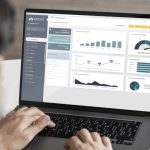Jika Anda hendak memulai bisnis, tentu harus dapat memahami peluang dan melakukan riset kompetitor bisnis lokal Anda. Kali ini kita akan belajar melakukannya dengan bantuan tools Google Maps. Aplikasi satu ini bukan hanya sekadar alat navigasi, tetapi juga merupakan sumber informasi bisnis yang berharga. Dengan fitur pencarian yang canggih, Google Maps memungkinkan pengguna untuk menemukan berbagai macam bisnis dan layanan di lokasi tertentu. Tak hanya itu, Google Maps juga dapat digunakan sebagai alat untuk mencari kompetitor atau menemukan target pasar baru bagi tim penjualan dan pemasaran.
Platform ini memungkinkan Anda untuk:
- Menemukan kompetitor: Temukan dan analisis strategi bisnis pesaing Anda di area tertentu.
- Menjaring target market baru: Temukan prospek potensial berdasarkan lokasi, kategori, dan ulasan.
- Melakukan riset pasar: Kumpulkan data tentang tren pasar, popularitas produk/jasa, dan demografi pelanggan.
- Meningkatkan visibilitas bisnis: Optimalkan profil Google My Business Anda untuk menarik lebih banyak pelanggan.
- Memantau performa bisnis: Lacak ulasan, rating, dan kunjungan toko untuk mengukur efektivitas strategi Anda.
Langkah-langkah Menuju Riset Pasar yang Efektif
Tentukan target kompetitor bisnis yang Anda ingin temukan.
- Jenis bisnis: Apa yang Anda cari (toko ban bekas, restoran, dll.)?
- Lokasi: Area mana yang ingin Anda teliti (kota, provinsi, dll.)?
- Informasi yang diinginkan: Data apa yang ingin Anda kumpulkan (nama, alamat, rating, dll.)?
Membuat Listing Kompetitor Bisnis Lokal dengan Google Maps
Salah satu cara untuk memanfaatkan Google Maps sebagai sumber data bisnis adalah dengan mengimpor listing bisnis langsung ke dalam spreadsheet seperti Excel. Misalnya, ketika Anda mencari data toko roti di Yogyakarta, Anda dapat menggunakan fitur ini untuk mengambil informasi yang dibutuhkan. Berikut adalah panduan langkah demi langkah untuk melakukan pendataan bisnis menggunakan Google Maps:
- Buka laptop Anda, aktifkan Add-On “Import from Web” Untuk mengambil data dari Google Maps, Anda dapat menggunakan Google Sheets dan mengaktifkan add-on bernama “Import from Web.” Berikut adalah langkah-langkahnya:
- Buka Google Sheets.
- Pergi ke “Add-ons” di menu atas, kemudian pilih “Get add-ons.”
- Cari “Import from Web” di Google Workspace Marketplace dan instal add-on tersebut.
- Setelah terinstal, Anda akan melihat sisi bar add-on “Import from Web” di Google Sheets.
- Temukan Data Bisnis di Google Maps Sekarang, Anda perlu menemukan data bisnis yang ingin Anda ambil dari Google Maps. Misalnya, jika Anda mencari toko roti di Yogyakarta, Anda dapat melakukan pencarian langsung di Google Maps dengan mengetikkan “toko roti Yogyakarta”
- Salin URL Bisnis Setelah menemukan bisnis yang Anda cari, salin URL halaman Google Maps bisnis tersebut. URL ini akan menjadi sumber data yang akan Anda gunakan.
- Ekstrak Data dari Google Maps Kini saatnya untuk mengambil data dari Google Maps menggunakan Add-On “Import from Web.” Berikut adalah langkah-langkahnya:
- Buka Google Sheets yang sudah Anda aktifkan add-on “Import from Web.”
- Tempel URL Google Maps yang telah Anda salin ke sel di Google Sheets.
- Tentukan data apa yang ingin Anda ekstrak dari halaman Google Maps bisnis tersebut, seperti nama bisnis, alamat, nomor telepon, rating, dan ulasan.
- Tambahkan semua selector yang diperlukan ke dalam kolom di samping URL. Anda dapat melihat referensi yang disediakan pada tutorial di YouTube untuk format selector yang tepat.
- Validasi fungsi dan tunggu sebentar. Add-On “Import from Web” akan mengambil data yang Anda inginkan dari halaman Google Maps dan menampilkannya di Google Sheets.
- Ambil Data Bisnis Lainnya Jika Anda ingin mengambil data dari lebih dari satu bisnis, Anda dapat menambahkan URL bisnis lainnya dan mengatur selector yang sesuai untuk setiap bisnis. Add-On “Import from Web” dapat mengambil data dari hingga 50 URL sekaligus.
- Jelajahi Hasil Data Hasil data yang Anda ambil akan muncul di lembar kerja Google Sheets. Anda dapat menggunakan data ini untuk keperluan analisis, seperti menilai kompetitor bisnis di Yogyakarta atau menentukan target pasar potensial.
Cara Membuat Peta Posisi Kompetitif
Peta posisi kompetitif adalah alat strategis yang berharga dalam memahami posisi relatif perusahaan atau produk Anda dalam pasar tertentu. Dengan menggunakan peta ini, Anda dapat melihat bagaimana pelanggan dan pesaing menganggap perusahaan atau produk Anda serta pesaing Anda dalam kaitannya satu sama lain. Berikut adalah langkah-langkah untuk membuat peta posisi kompetitif yang efektif:
1. Identifikasi Variabel Penting
Sebelum Anda memulai, tentukan faktor-faktor kunci yang relevan untuk pasar Anda. Ini bisa mencakup harga, kualitas produk, citra merek, layanan pelanggan, dan fitur produk, tergantung pada jenis bisnis Anda. Pastikan Anda memilih variabel-variabel ini dengan cermat karena mereka akan menjadi dasar dari peta posisi Anda.
2. Buat Matriks
Buat matriks dua dimensi di mana satu sumbu mewakili salah satu variabel dan sumbu lainnya mewakili variabel lainnya. Misalnya, jika Anda memiliki tiga faktor kunci (harga, kualitas, dan citra merek), matriks Anda akan memiliki sumbu untuk harga di satu sisi, kualitas di sisi lain, dan citra merek di tengah.
3. Plot Data
Gunakan data yang dikumpulkan untuk menempatkan setiap perusahaan atau produk pada matriks yang telah Anda buat. Misalnya, jika perusahaan A memiliki harga yang rendah tetapi kualitasnya rendah pula, Anda akan menempatkannya di bagian bawah kiri matriks. Plot setiap pesaing atau produk dengan cara yang sama. Simpan dalam file CSV
4. Menambahkan Layer ke Google Maps
Google Maps Platform menawarkan tingkat gratis (free tier) yang memungkinkan Anda untuk menjelajahi fungsi dasarnya dan bereksperimen dengan pembuatan peta. Namun, tier ini memiliki batasan penggunaan dan fitur.
Berikut adalah beberapa detail penting tentang tingkat gratis:
- Penggunaan Terbatas: Tier gratis ini memungkinkan kuota 25.000 pemuatan peta per hari dan 25.000 permintaan peta statis per bulan.
- Fitur Terbatas: Tier gratis tidak mencakup akses ke semua fitur platform, seperti data lalu lintas lanjutan, geocoding, dan perutean.
Meskipun tidak ada batasan waktu tertentu pada tingkat gratis, penting untuk memahami batasannya dan potensi biaya jika Anda melebihi kuota penggunaan. Sebaiknya gunakan tier gratis untuk eksplorasi dan pengujian dasar.
- Buka Google Maps Platform: https://cloud.google.com/maps-platform/
- Selesaikan Pendaftaran Akun Baru: Ikuti langkah pendaftaran dan setup akun baru Anda
- Buat project baru: Masukkan nama project dan pilih layanan yang ingin Anda gunakan.
- Aktifkan API Maps Platform: Aktifkan API yang diperlukan untuk membuat layer maps.
- Buat layer baru: Pilih “Maps” dan kemudian “Layers”.
- Impor data: Upload file CSV atau KML yang berisi data kompetitor Anda.
- Gaya layer: Pilih warna, ikon, dan legenda untuk memvisualisasikan data Anda.
Dengan menggunakan Add-On “Import from Web” di Google Sheets, Anda dapat dengan mudah mengambil data listing bisnis di Google Maps, termasuk toko ban bekas di Yogyakarta, untuk analisis dan strategi bisnis Anda. Ini adalah cara yang efektif untuk memanfaatkan informasi yang tersedia di platform Google Maps untuk keperluan bisnis Anda.
Selain memetakan kompetitor untuk memahami posisi bisnis Anda di pasar, langkah penting lainnya untuk meningkatkan visibilitas bisnis Anda di internet adalah dengan memanfaatkan jasa sponsored post.
AnotherOrion.com menawarkan platform yang ideal untuk memperluas jangkauan bisnis Anda melalui konten yang relevan dan terkait secara kontekstual dengan audiens yang ditargetkan. Dengan menggunakan sponsored post di AnotherOrion.com, Anda dapat menjangkau audiens yang lebih luas dan memperkuat citra merek Anda secara online. Hubungi kami untuk info lebih lanjut

Priyo Harjiyono, bekerja sebagai guru komputer sejak 2011, blogger tekno sejak 2005, Pernah bekerja sebagai Asisten Dosen Teknik Informatika dan Teknik Elektronika UNY, SEO Specialist di Indobot dan saat ini sebagai SEO Specialist di Kommunitas.net , memiliki latar belakang pendidikan Teknik Elektronika, Teknik Informatika dan Program Profesi Guru Teknologi Komputer dan Informatika. Memiliki pengalaman sebagai narasumber, pembicara di bidang digital marketing, SEO dan informatika untuk bisnis dan UMKM.
Pengalaman lengkap saya bisa dicek disini
Artikel ini terakhir diperbarui pada: 4 Juli 2024 untuk menjaga relevansi dengan kondisi terkini.